mac终端怎么打开?操作方法:
1、Mac 的 Terminal 终端位于 LaunchPad 中,见小图:
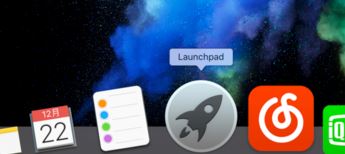
2、在 LaunchPad 中,找到「其它」文件夹并进入,如下图所示:

3、接着便找到了终端应用,如图所示:

4、打开终端后,可看到一个白色的小窗口,并显示相关的字符,以及闪光的光标就成功的打开啦~
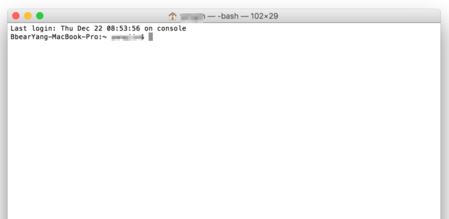
5、我们可以直接在 Mac 上打开 Finder 窗口,然后在「应用程序」目录中直接搜索“终端”关键字,也可以找到它。
除了上述方法之外我们还可以使用搜索的功能,从 Mac 上找到终端外,还可以通过系统的 Spotlight 搜索功能,快速定位找到并打开它。可以通过按下快捷键 Ctrol+ Space 空格键,激活 Spotlight 搜索。在搜索框中输入“终端”关键字,即可找到它,点击即可运行。
以上便是winwin7小编给大家分享的关于 AMC终端如何打开的详细操作方法!
除了上述方法之外我们还可以使用搜索的功能,从 Mac 上找到终端外,还可以通过系统的 Spotlight 搜索功能,快速定位找到并打开它。可以通过按下快捷键 Ctrol+ Space 空格键,激活 Spotlight 搜索。在搜索框中输入“终端”关键字,即可找到它,点击即可运行。
以上便是winwin7小编给大家分享的关于 AMC终端如何打开的详细操作方法!
分享到:

